پشتیبان گیری و بازیابی دیتابیس درSQL Server
دوشنبه 2 فروردین 1395در این مقاله نحوه پشتیبان گیری و بازیابی نسخه پشتیبان از دیتابیس های SQL Server را مرحله به مرحله به شما آموزش خواهیم داد.
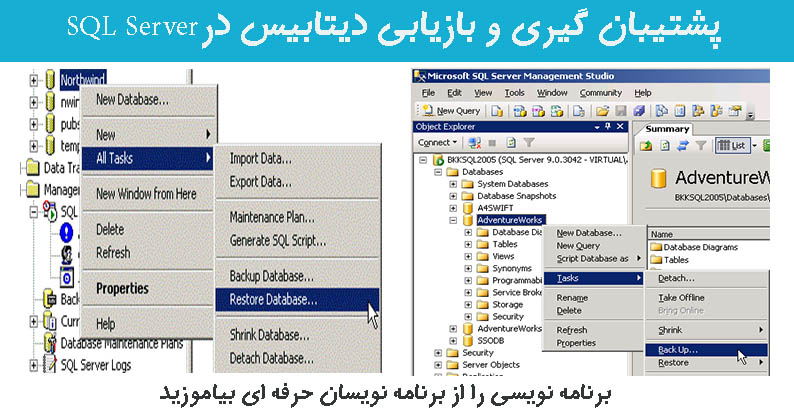
دو روش برای پشتیبان گیری (Backup) وجود دارد:
استفاده از (SQL Server Management Studio (wizard
استفاده از اسکریپت های T SQL
مرحله 1 :
SQL Server Object Explorerرا باز کرده ، روی دیتابیس مورد نظر راست کلیک کرده و گزینه Tasks -> Backup را انتخاب میکنیم.

مرحله 2 :
در باکس Back Up Database ،نام دیتابیس را انتخاب کرده ،و بعد از آن نوع پشتیان را ،Full Backup as Backup قرار میدهیم.همچنین گزینه copy only وجود دارد، اگر شما فقط کپی آن را می خواهید، تیک آن را بزنید.

مرحله 3:
حالا بر روی Add کلیک کنید و فایل ها و یا دستگاه پشتیبان را برای مقصد پشتیبان گیری انتخاب کنید و روی OK کلیک کنید.

مرحله 4 :
در تب Option گزینه Overwrite Media Option را انتخاب کنید ( برای پشتیبان گیری از رسانه های موجود و یا بازنویسی نسخه پشتیبان موجود در مواقع مورد نیاز )
برای اطمینان از OK بودن پشیتیبان گیری دیتابیس ، در بخش Reliability چک باکس Verify backup when finished انتخاب کنیم
مرحله 5 :
هنگامی که مرحله بالا کامل شد ، روی Ok کلیک کنید. پس از تکمیل آن ، یک پیام موفقیت نمایش داده میشود.
حالا شما می توانید بروید و مسیر مقصدرا چک کنید ، فایل دیتابیس name.bak (پسوند .bak) وجود دارد.
اگر شما بر روی اسکریپت "Script Action to New Query Window" کلیک کنید؛ اسکریپتی به شرح زیر تولید خواهد کرد.

BACKUP DATABASE [EMP] TO DISK = N'C:\Ankur\Emp.bak'
WITH NOFORMAT, NOINIT, NAME = N'EMP-Full Database Backup', SKIP, NOREWIND, NOUNLOAD, STATS = 10
GO
برای بازگرداندن کامل پشتیبان دیتابیس با استفاده از SQL Server Management Studio ، مراحل زیر را دنبال کنید.
مرحله 1:
روی دیتابیس راست کلیک کرده ،Tasks -> Restore -> Database را انتخاب میکنیم.

مرحله 2 :
در این مرحله Source را انتخاب میکنیم و برای ذخیره در Device ، Device مورد نظر را انتخاب میکنیم

مرحله 3:
Backup Device را انتخاب و روی دکمه Addکلیک میکنیم.

مرحله 4 :
فایل .bak را انتخاب میکنیم. در اینجا ما فایل Emp.bak را انتخاب میکنیم.

مرحله 5 :
در باکس بعدی ، تیک Restore را بزنید.

مرحله 6 :
در تب Option ،تیک (Overwrite the existing database (WITH REPLACE را انتخاب کنید.

مرحله 7 :
در نهایت، بر روی OK کلیک کنید و اگر عملیات موفقیت آمیز باشد مانند شکل زیر پیغامی ظاهر میشود
در حال حاضر دیتابیس خود را برای داده های جدید بررسی کنید.

- SQL Server
- 3k بازدید
- 6 تشکر
